Pour les utilisateurs de Mac, « votre lecteur USB amorçable n'a pas pu être créé » est une alerte notoire et redoutée lors de l'installation de Windows. La meilleure façon de faire le travail est d'utiliser Boot Camp Assistant tant que vous répondez à la configuration système requise et que vous payez ensuite pour Windows. Cependant, sans suffisamment d'espace sur le disque dur, le processus ne peut pas être terminé.
Les utilisateurs de Mac ont soulevé des problèmes lors de l'installation de Windows sur leurs systèmes. Si vous ne parvenez pas à créer votre clé USB amorçable, ne paniquez pas car vous n'êtes pas seul. C'est un problème courant auquel une grande proportion d'utilisateurs de Mac est confrontée.
Cet article décrit de manière plus approfondie des moyens simples de résoudre le bogue.
Contents: Partie 1. Les moyens les plus simples de réparer le lecteur USB n'ont pas pu être créés.Partie 2. Des moyens plus sophistiqués de résoudre votre clé USB amorçable n'ont pas pu être créésPartie 3. Autres alternatives pour corriger l'erreurPartie 4. Conclusion
Partie 1. Les moyens les plus simples de réparer le lecteur USB n'ont pas pu être créés.
Mettez à jour macOS ou utilisez l'édition à la minute de Windows 10
Lorsque vous vérifiez Utilitaire de disque, vous pouvez trouver que le disque dur a des centaines de gigaoctets et que Mac indique que l'espace n'est pas disponible. Assurez-vous d'abord que vous disposez de la dernière mise à jour macOS sur le site officiel d'Apple. Le message d'erreur ne signifie pas que l'espace disponible sur votre disque local est insuffisant, mais sur votre clé USB externe.
Vous avez besoin de jusqu'à 16 Go selon le programme d'installation de Windows existant.
Si vous constatez que votre clé USB amorçable n'a pas pu être créée ou qu'il n'y a pas suffisamment d'espace disponible sur le disque, Apple a prescrit une solution simple.
Suivez ces étapes pour obtenir Assistant Boot Camp à nouveau opérationnel.
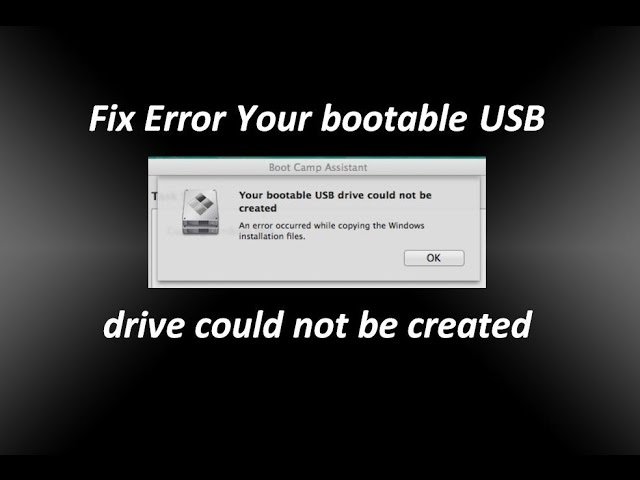
Installez les mises à jour macOS les plus récentes
Vous pouvez obtenir une erreur d'espace insuffisant lors de l'installation de Windows sur Mac si vous ne disposez pas de la dernière version. Mettez à jour macOS avec la dernière édition pour résoudre la contrainte de disque en suivant les étapes ci-dessous :
- Cliquez sur le menu, allez dans « Préférences Système et appuyez sur « Mise à jour du logiciel ».
- Cliquez sur « Mettre à jour maintenant » pour lancer le processus et mettre à niveau votre macOS vers la dernière version.
- Une fois que vous avez identifié et neutralisé le bogue causant l'espace insuffisant pour créer un volume en mettant à jour, essayez de réinstaller Windows
Téléchargez la dernière version de Windows
L'erreur liée à votre clé USB amorçable n'a pas pu être créée peut se produire en raison d'une version obsolète de Windows. Accédez au site Web de Microsoft pour accéder à la dernière édition, puis invoquez Boot Camp Assistant pour une installation en douceur.
- Téléchargez la dernière édition de Windows sur le site officiel de Microsoft.
- Accédez au « Services publics » Via « Finder ».
- Lancez votre assistant Boot Camp et cliquez sur « Continuer ».
- Choisissez le Fichier ISO Windows que vous avez téléchargé et appuyez sur « Continuer ».
- Partitionnez votre disque et implémentez les instructions à l'écran pour installer une édition ultérieure de Windows.
Vous allez maintenant installer Windows avec Boot Camp Assistant sans erreurs.
Partie 2. Des moyens plus sophistiqués de résoudre votre clé USB amorçable n'ont pas pu être créés
Solution n ° 1 - Démonter le fichier ISO
L'erreur courante qui se produit lors de la copie de Windows sur Mac a également été liée au fichier ISO. En conséquence, vous devez démonter le fichier ISO pour corriger le bogue en un rien de temps. Le fichier ISO monté réside sur le bureau de votre système Mac.
Ensuite, faites un clic droit sur le fichier, puis appuyez sur le bouton « Éjecter » Option affichée. Une fois cette opération terminée, lancez « Boot Camp Assistant » et partitionnez votre disque dur pour configurer le lecteur USB amorçable. Cela devrait supprimer les erreurs d'installation de Windows telles que Boot Camp Assistant pas assez d'espace.
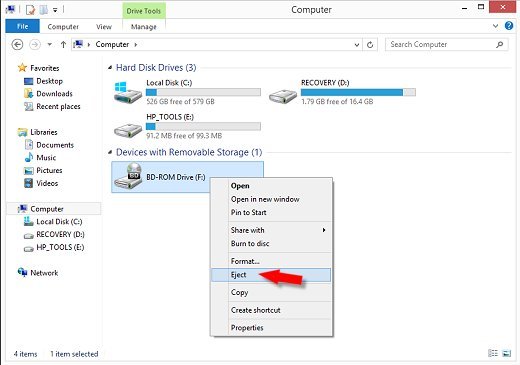
Solution 2 - Créer un programme d'installation USB Windows 10 Boot Camp
La configuration d'un programme d'installation USB Windows 10 Boot Camp offre un autre coup de pouce pour surmonter le message d'erreur redouté.
- Branchez une clé USB avec plus de 8 Go d'espace libre.
- Formatez-le comme un MBR / FAT32 ou supprimez tout le contenu.
- Foncez vers Apple pour télécharger les pilotes BC6 dans la clé USB.
- Installez tous les fichiers ISO Windows sur la clé USB.
- Appelez « Utilitaire de disque » et créer une partition FAT32.
- Maintenant, démarrez le système à partir du lecteur USB et choisissez la partition FAT32 comme destinataire avant d'installer Windows.
Cela devrait résoudre les problèmes liés à l'installation de Windows sur Mac.
importante : Si vous implémentez les méthodes ci-dessus et que vous recevez toujours l'alerte d'erreur « Boot Camp dit qu'il n'y a pas assez d'espace libre…», Alors vous devez changer de tactique. Il est possible qu'il n'y ait pas suffisamment d'espace libre dans une zone congruente sur votre SSD ou que la fragmentation ait inhibé la partition. Essayez d'utiliser un lecteur flash plus grand comme 128 Go pour transférer les données d'installation de Windows.
Partie 3. Autres alternatives pour corriger l'erreur
Éditeur ISO supérieur
Outils d'édition ISO dédiés développés pour extraire, graver, générer, copier un disque ou éditer votre disque amorçable sans hémorragie de données. L'outil régénérera le fichier ISO téléchargeable qui le compresse pour réduire sa taille afin de le rendre accessible au disque amorçable. Il prend entièrement en charge macOS et Windows OS.
Les meilleures alternatives à l'assistant Boot Camp
Vous pouvez recourir à des alternatives Boot Camp conçues pour encourager l'exécution d'applications Windows sur Mac. Les applications de machine virtuelle favorisent la compatibilité ultime. Cependant, la virtualisation pèse lourdement sur la mémoire ou la puissance de traitement de votre Mac.
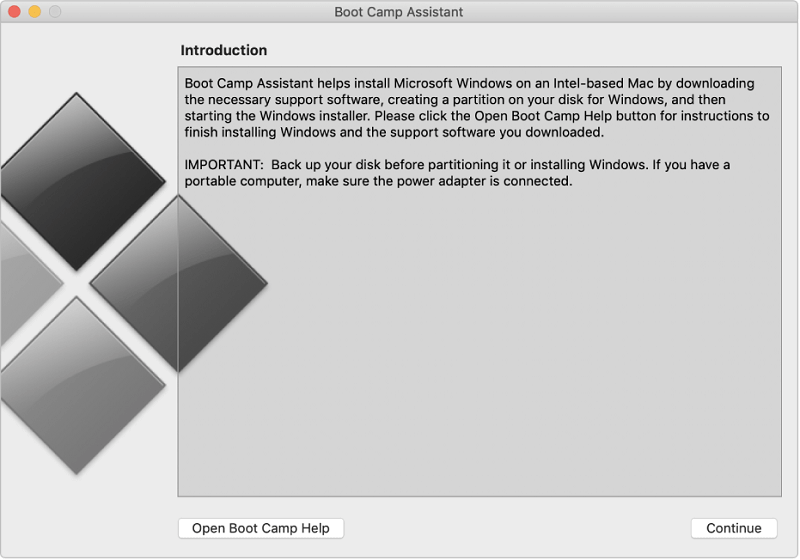
Astuce : Utiliser PowerMyMac pour libérer de l'espace précieux
iMyMac PowerMyMac offre un puissant outil de désencombrement pour les ordinateurs fatigués tout en étant développé pour supprimer les erreurs de disque de votre disque dur et améliorer la sécurité. Issu d'un développeur fiable comme iMyMac, il intègre des fonctionnalités intuitives pour effacez les applications inutiles avec des gigaoctets de déchets pour des performances optimales. Il s'agit d'une boîte à outils multi-arsenaux avec tout ce dont vous avez besoin pour ranger, optimiser et protéger votre système Mac.
Nous recommandons vivement ce haut de gamme outil de nettoyage et d'optimisation pour améliorer les performances de votre système.
Partie 4. Conclusion
Dans l'ensemble, les méthodes décrites ci-dessus devraient corriger le message d'erreur « votre clé USB amorçable n'a pas pu être créée ». Pour les novices qui connaissent bien Boot Camp Assistant, installer Windows sur Mac est une tâche ardue. Avec une clé USB Windows amorçable, les utilisateurs de Mac peuvent rapidement effectuer des correctifs ou exécuter des installations sur des ordinateurs Windows avec des avantages portables.
Cependant, cette erreur n'apparaît pas sur les versions antérieures de Windows car l'ISO d'installation est inférieure à 4G. L'erreur affecte ceux qui exécutent Windows 10 ISO avec la mise à jour d'octobre.



